Η Cortana μπορεί να είναι χρήσιμη, καθώς μπορεί να σας δώσει κάθε είδους πληροφορίες. Αλλά, αυτό δεν σημαίνει ότι μπορεί να τη θέλετε παντού, συμπεριλαμβανομένης της οθόνης κλειδώματος. Εξάλλου, ανακαλύφθηκε ότι η Cortana ήταν γνωστό ότι έχει ελαττώματα ασφαλείας.
Παρόλο που η Microsoft εργάζεται πάντα σε μια επιδιόρθωση, αυτή η επιδιόρθωση ενδέχεται να μην έρθει το συντομότερο που θα θέλατε. Εν τω μεταξύ, είναι καλύτερο να έχετε πρόσβαση στην Cortana μόνο εσείς όταν θέλετε και να αποφύγετε οποιονδήποτε άλλον να κάνει που ξέρει τι με τον υπολογιστή σας.
Απενεργοποίηση της Cortana στην οθόνη κλειδώματος με χρήση των ρυθμίσεων
Για να αφαιρέσετε την Cortana από την οθόνη κλειδώματος του υπολογιστή σας, θα πρέπει να μεταβείτε στις Ρυθμίσεις της. Πληκτρολογήστε οτιδήποτε στη γραμμή αναζήτησης της Cortana και κάντε κλικ στον οδοντωτό τροχό.
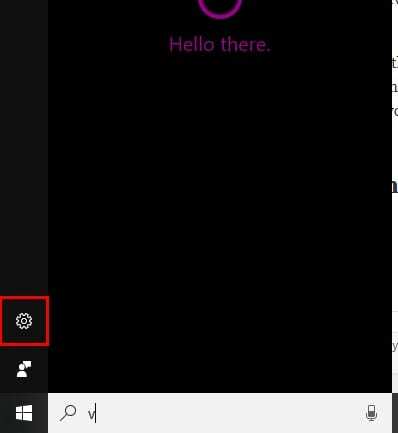
Μόλις μεταβείτε στη σελίδα Ρυθμίσεις, κάντε κύλιση προς τα κάτω στο σημείο που λέει Κλείδωμα οθόνης (δεν θα χρειαστεί να κάνετε κύλιση πολύ). Θα πρέπει να δείτε μια επιλογή που λέει Χρήση Cortana ακόμα και όταν η συσκευή μου είναι κλειδωμένη.
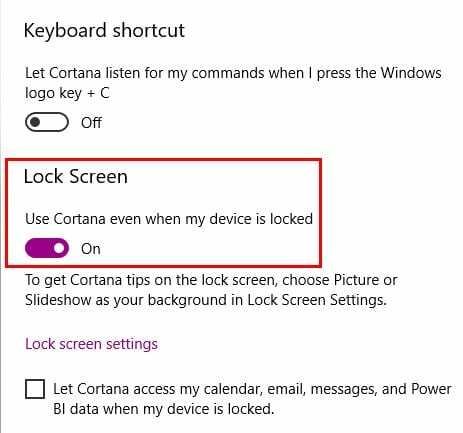
Απενεργοποίηση της Cortana στην οθόνη κλειδώματος με χρήση της πολιτικής ομάδας
Μπορείτε επίσης να χρησιμοποιήσετε το Local Group Policy Editor για να απενεργοποιήσετε την Cortana από την οθόνη κλειδώματος. Ανοίξτε το πλαίσιο εκτέλεσης πατώντας τα πλήκτρα Windows και R στο πληκτρολόγιό σας ή μπορείτε να πληκτρολογήσετε run στη γραμμή αναζήτησης.
Πληκτρολογήστε gpedit.msc και κάντε κλικ στο OK. Στο αριστερό παράθυρο, αναζητήστε Διαμόρφωση υπολογιστή > Πρότυπα διαχείρισης > Στοιχεία Windows > Να επιτρέπεται η Cortana πάνω από την οθόνη κλειδώματος.
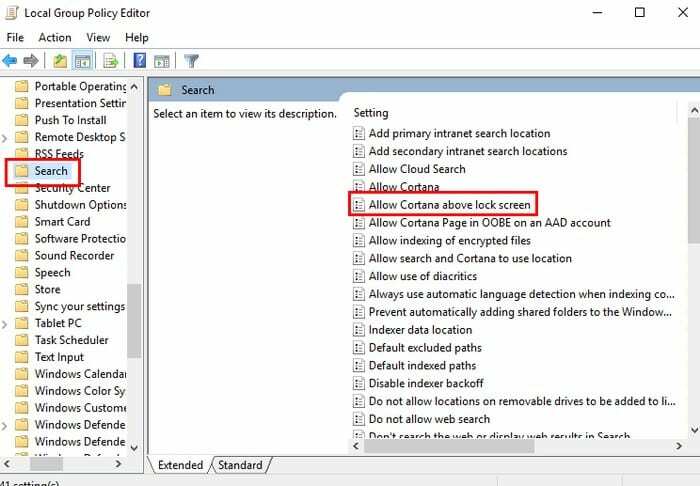
Θα εμφανιστεί τώρα ένα παράθυρο με τρεις επιλογές επάνω αριστερά: Μη διαμορφωμένο, Ενεργοποιημένο και Απενεργοποιημένο. Κάντε κλικ στο Απενεργοποιημένο και μετά στο ΟΚ.
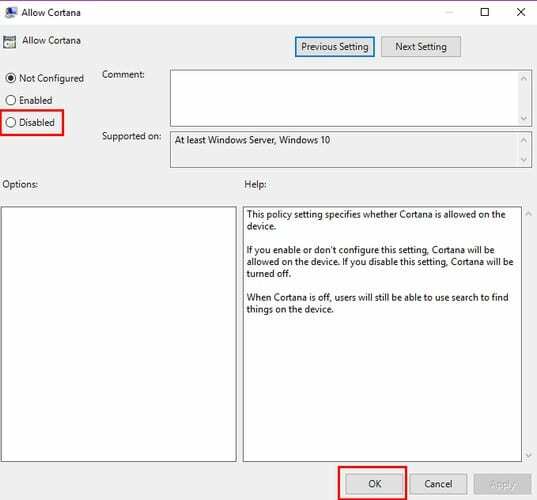
Κάντε κλικ στην καρτέλα Standard στο κάτω μέρος και στη στήλη State, θα πρέπει τώρα να λέει ότι η Cortana είναι απενεργοποιημένη.
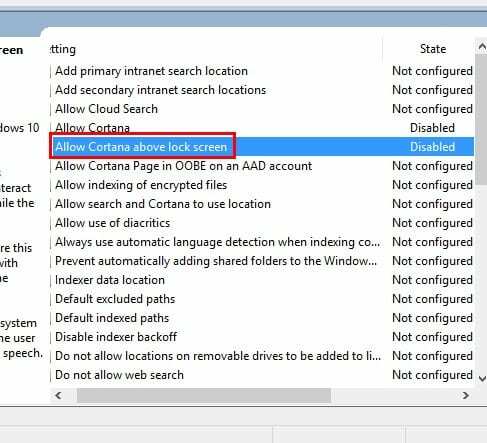
Είναι πλέον ασφαλές να προχωρήσετε και να κλείσετε τον Επεξεργαστή πολιτικής τοπικής ομάδας. Υπάρχουν δύο τρόποι με τους οποίους μπορείτε να το κλείσετε, είτε κάνοντας κλικ στο X ως συνήθως είτε κάνοντας κλικ στο Αρχείο και στη συνέχεια Έξοδος. Αυτό είναι το μέρος όπου κάνετε επανεκκίνηση του υπολογιστή σας.
Απενεργοποιήστε την Cortana χρησιμοποιώντας τον Επεξεργαστή Μητρώου
Εάν προτιμάτε να χρησιμοποιήσετε τον Επεξεργαστή Μητρώου για να απενεργοποιήσετε την Cortana, θα χρειαστεί να ανοίξετε ξανά το πλαίσιο Εκτέλεση πατώντας τα πλήκτρα Windows και R. Ωστόσο, αυτή τη φορά θα χρειαστεί να πληκτρολογήσετε regedit και να κάνετε κλικ στο yes όταν σας ζητηθεί αν επιτρέπετε σε αυτήν την εφαρμογή να κάνει αλλαγές.
Κάντε κλικ στο HKEY_CURRENT_USER\SOFTWARE\Microsoft\Speech_OneCore\Preferences και κάντε διπλό κλικ στο VoiceActivationEnableAboveLockscreen.
Τώρα, αλλάξτε τα δεδομένα τιμής σε 0 και μην ξεχάσετε να κάνετε κλικ στο OK. Εάν δεν βλέπετε την επιλογή Αναζήτηση των Windows, κάντε δεξί κλικ σε ένα κενό χώρο στο δεξί παράθυρο αφού κάνετε κλικ στο φάκελο των Windows και επιλέξτε το πλήκτρο -< Νέο.
Θα χρειαστεί να ονομάσετε το κλειδί Αναζήτηση των Windows και όταν δημιουργηθεί, κάντε δεξί κλικ πάνω του και επιλέξτε Νέο και μετά DWORD (32-bit). Βεβαιωθείτε ότι το ονομάσατε AllowCortana και όταν εμφανιστεί η τιμή πρέπει να μηδενιστεί. Είναι πλέον ασφαλές να αποχωρήσετε από τον Επεξεργαστή Μητρώου.
συμπέρασμα
Είναι καλύτερο να είσαι ασφαλής παρά να λυπάσαι, και γι' αυτό πολλοί μπορεί να επιλέξουν να απενεργοποιήσουν την Cortana στην οθόνη κλειδώματος τους. Ποια μέθοδο θα δοκιμάσετε πρώτα;